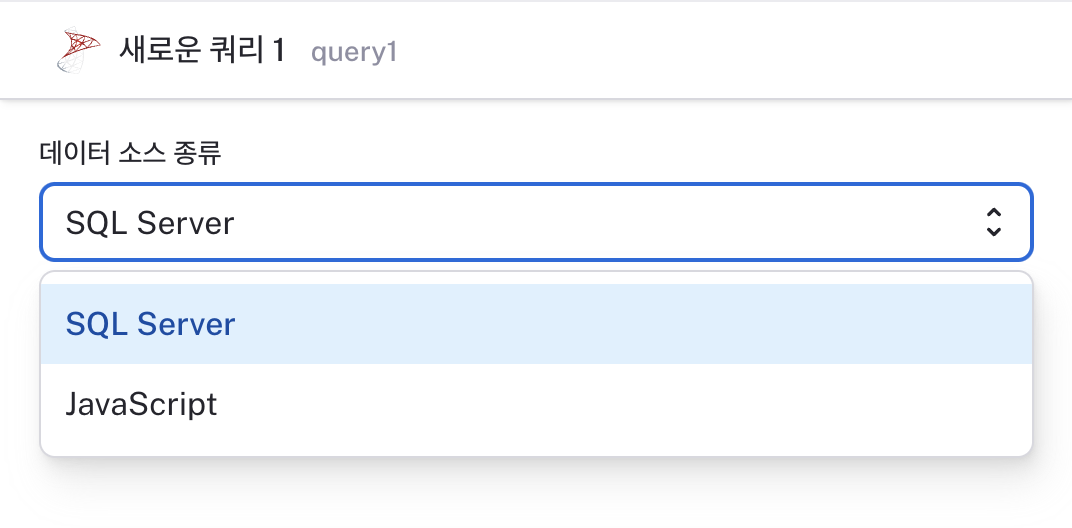SQL Server
Hops에 SQL Server 데이터베이스를 연결하면 모든 팀원이 데이터베이스를 워크플로우에 사용할 수 있습니다. 워크플로우에서 SQL Server 데이터 소스를 사용하는 방법은 SQL Server 스텝 쿼리 문서를 참고해주세요.
연결 방법
Hops는 고객님의 데이터베이스에 접근할 때 고정 IP 주소를 사용합니다.
방화벽 등으로 데이터베이스에 접근 가능한 IP 목록을 관리하고 계신 경우 아래 IP를 허용 목록에 추가해주세요.
20.196.90.32
Hops에 로그인하여 왼쪽에 있는 데이터 소스 버튼을 클릭합니다.
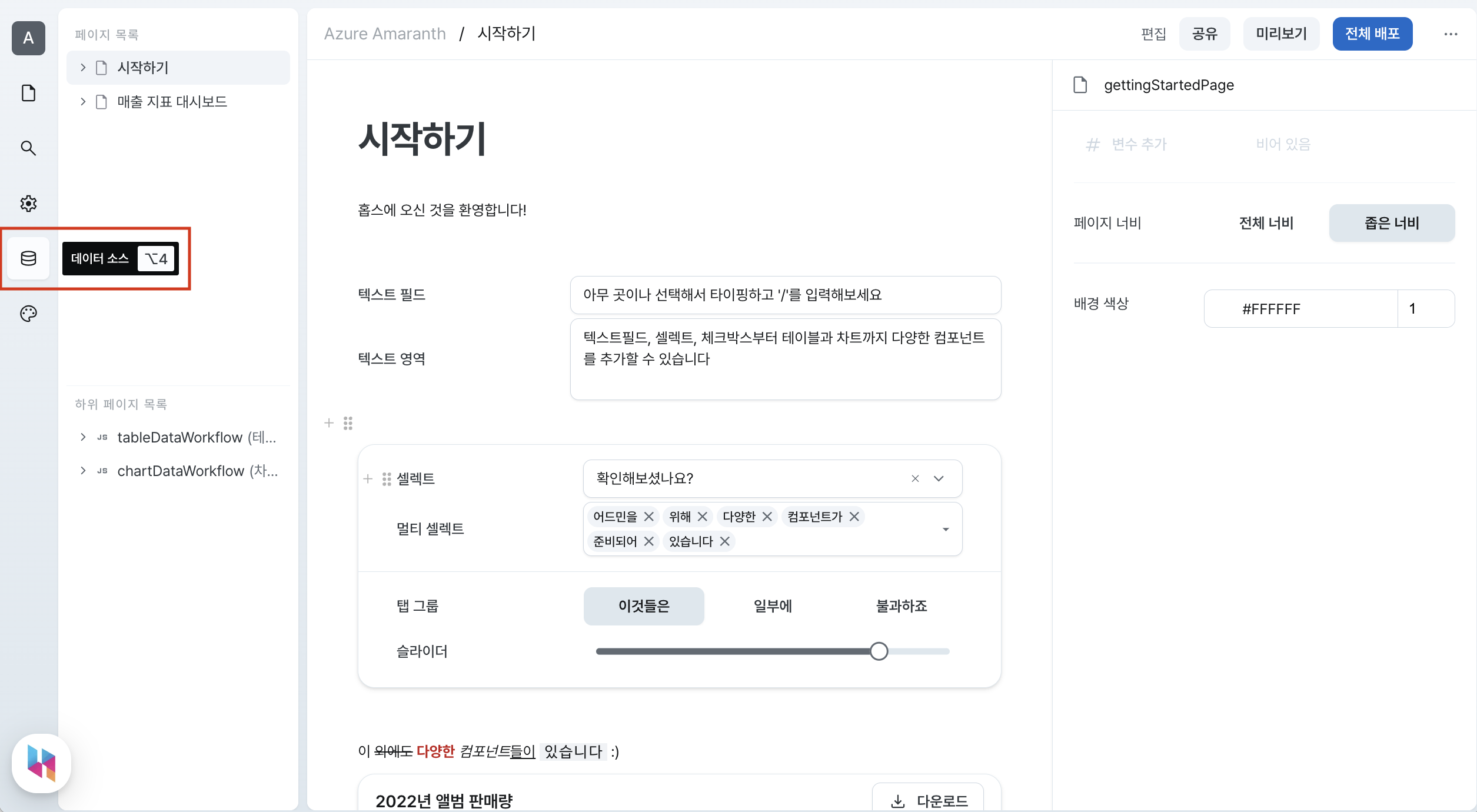
왼쪽 하단의 새로운 데이터 소스 추가 버튼을 클릭합니다.
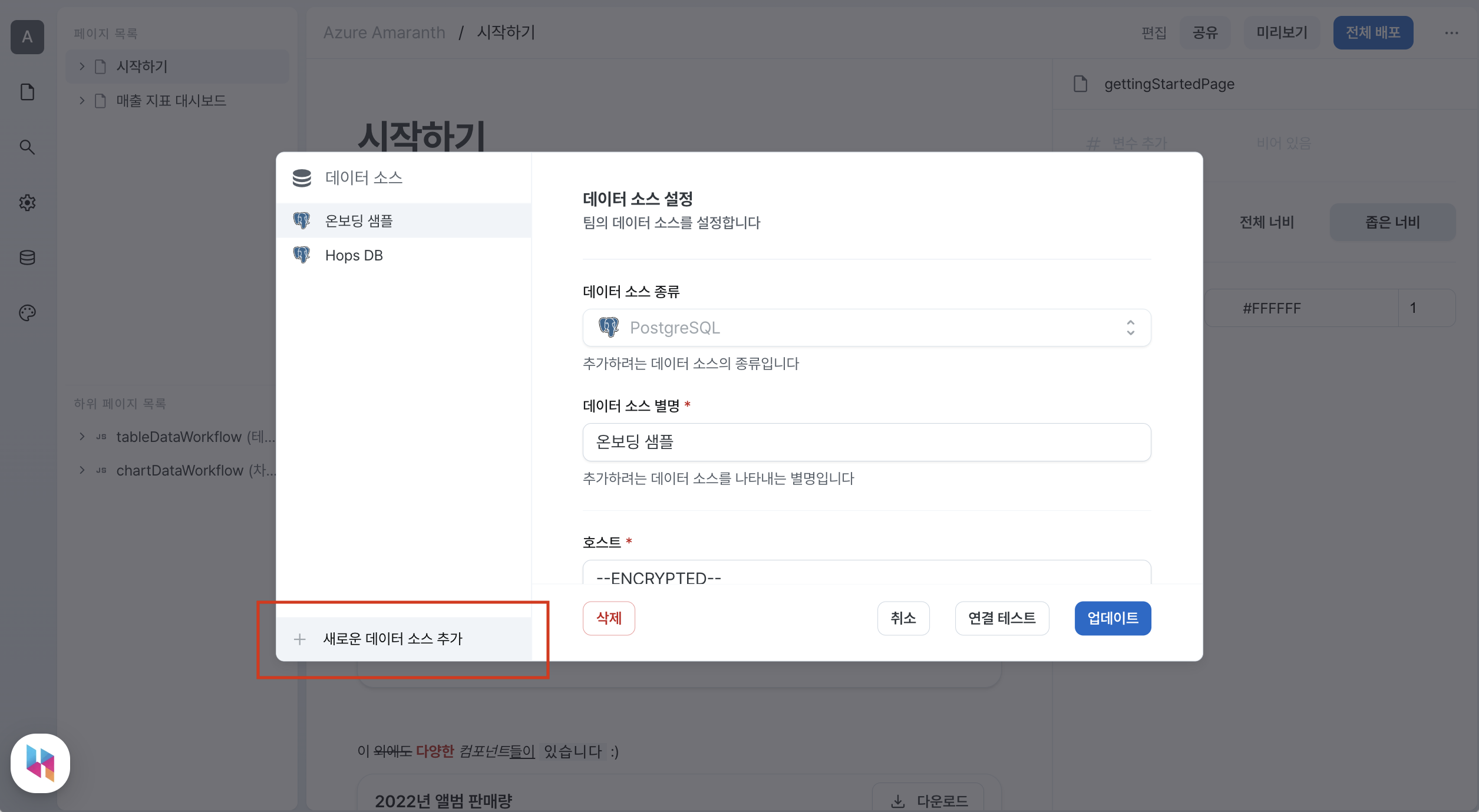
데이터 소스 종류에서 SQL Server를 선택합니다.
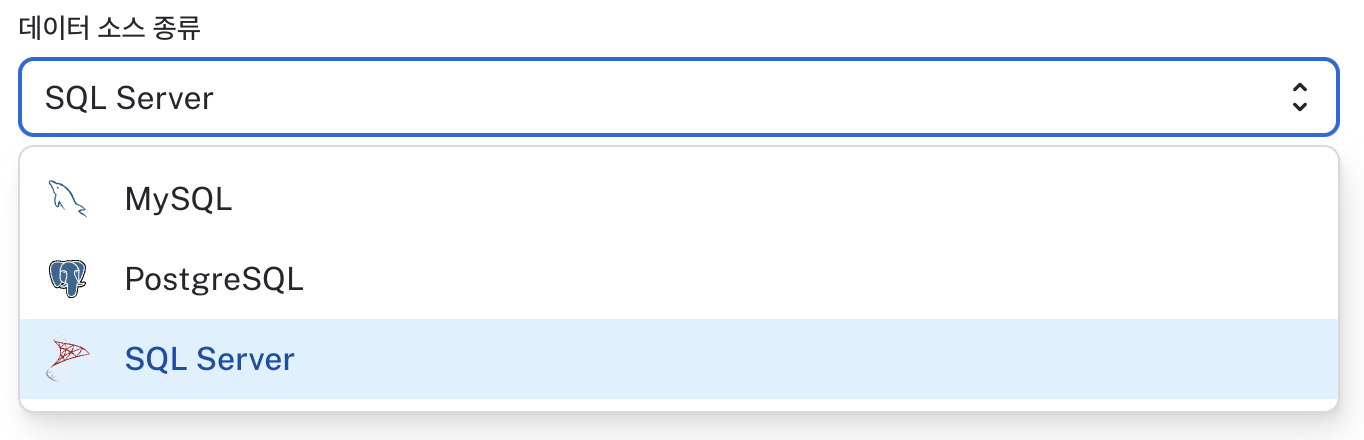
연결 정보 입력
SQL Server 데이터 소스 연결에 필요한 정보를 입력합니다.
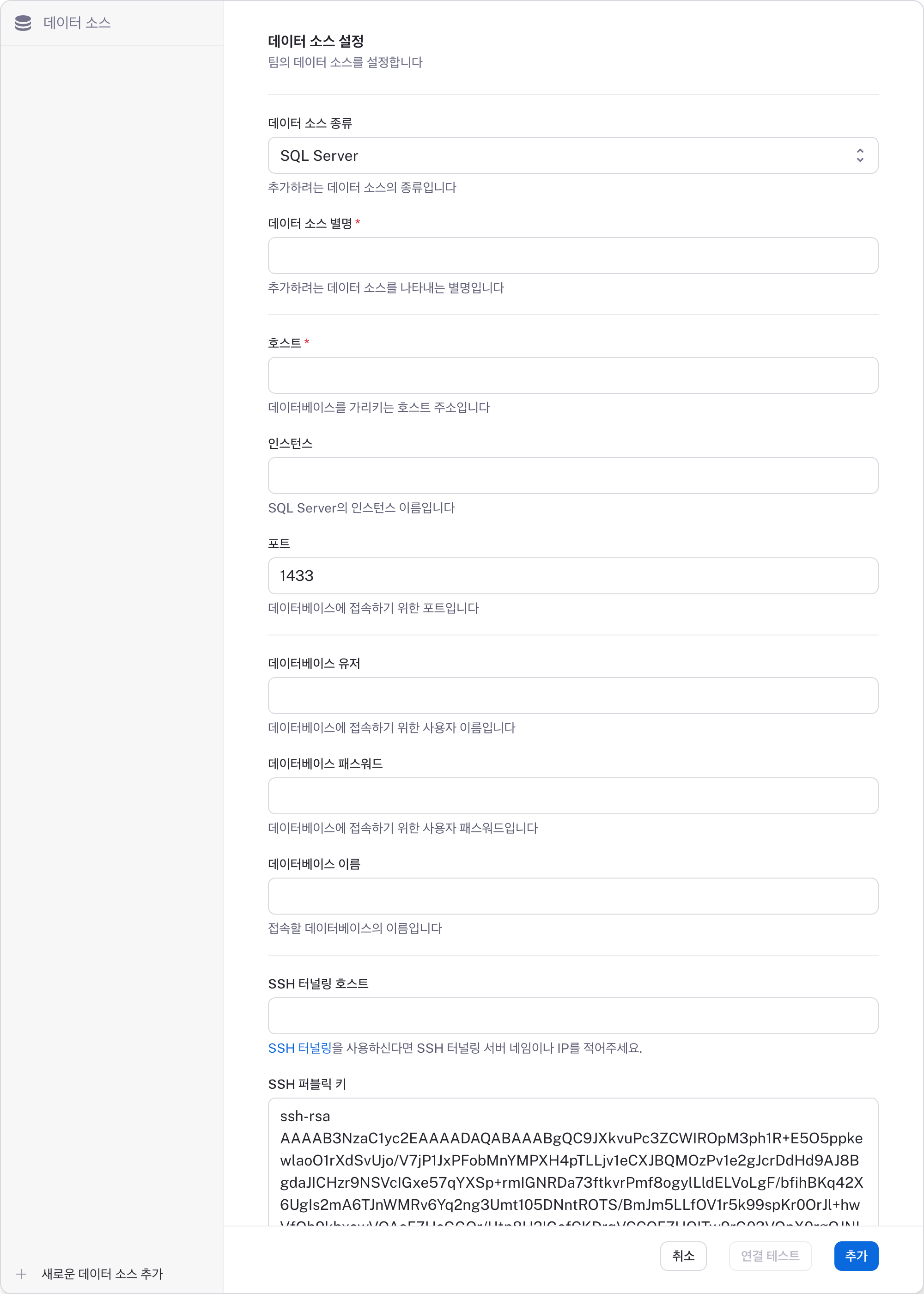
필요한 정보에 대한 자세한 설명은 표를 참고해주세요.
| 속성 | 설명 |
|---|---|
| 데이터 소스 별명 | 다른 팀원들이 알아보기 쉬운 이름을 입력해주세요. 연결에 필요한 데이터베이스 이름과는 다르게 Hops에서 보여지는 이름입니다. |
| 호스트 | 데이터베이스의 호스트 정보 입니다. IP 주소나 도메인 이름을 입력해주세요.@이나 :같은 특수문자가 포함되지 않도록 유의해주세요. |
| 인스턴스 | 데이터베이스의 인스턴스 이름을 입력해주세요. 인스턴스 이름을 입력하지 않으시면 기본 인스턴스로 연결합니다. 인스턴스에 대한 자세한 내용은 아래 문서를 참고해주세요. SQL Server 데이터베이스 엔진 인스턴스 |
| 포트 | 데이터베이스의 포트 번호를 입력해주세요. 포트 번호를 입력하지 않으시면 1433번 포트로 연결합니다. |
| 데이터베이스 유저 | 데이터베이스 연결 계정의 유저 이름을 입력해주세요. 만약 새로운 계정을 추가하고 싶다면 아래 문서를 참고해주세요. SQL Server 데이터베이스 사용자 만들기 |
| 데이터베이스 패스워드 | 데이터베이스 연결 계정의 암호를 입력해주세요. 데이터베이스의 연결 정보는 안전하게 암호화하여 관리됩니다. |
| 데이터베이스 이름 | 연결하는 데이터베이스의 데이터베이스 이름을 입력해주세요. 데이터베이스는 아래 방법을 통해 확인할 수 있습니다. SQL Server에서 데이터베이스 목록 보기 |
| SSH 터널링 호스트 | SSH 터널링 기능을 사용하신다면 바스티온의 호스트 주소를 넣어주세요. |
| SSH 퍼블릭 키 | 바스티온의 authorized_keys 파일에 넣으실 퍼블릭 키 입니다. |
데이터베이스 연결에 필요한 정보를 알 수 없어 어려움을 겪고 계신가요?
메일(contact@hopsoffice.com)로 문의하시면 원격 지원을 통해 도와드리겠습니다.
연결 테스트
연결 테스트 버튼을 눌러 연결이 되는지 확인합니다.

연결에 성공하면 연결 테스트 버튼이 연결 성공 버튼으로 바뀝니다.
모든 연결 정보 입력을 마치고 연결에 성공했다면 추가 버튼을 눌러 데이터 소스를 추가할 수 있습니다.

데이터베이스 연결에 실패하여 어려움을 겪고 계신가요?
메일(contact@hopsoffice.com)로 문의하시면 원격 지원을 통해 도와드리겠습니다.
워크플로우에서 사용
SQL Server 데이터 소스를 추가하면, 모든 팀원이 워크플로우에서 추가된 데이터 소스를 확인할 수 있습니다.